当您通过Windows资源管理器或Internet Explorer传输文件后,可能会遇到文件名无法读取的情况。这通常是由于Windows对UTF – 8的有限支持导致的。UTF – 8是一种广泛使用的字符编码方式,它能够很好地处理多种语言的字符。然而,Windows系统在某些情况下对UTF – 8的支持并不完善,尤其是在文件名的处理上。当文件名包含非ASCII字符(如中文、日文、韩文等)时,很容易出现乱码或无法读取的情况。
解决方案
一. 使用支持UTF – 8的FTP程序
为了避免文件名无法读取的问题,建议您使用支持UTF – 8的FTP程序,如FileZilla或Cute FTP。这些FTP程序能够正确处理UTF – 8编码的文件名,从而避免在文件传输过程中出现乱码或无法读取的情况。以下是使用FileZilla进行文件上传的简单步骤:
- 下载并安装FileZilla客户端。
- 打开FileZilla,输入FTP服务器的地址、用户名和密码。
- 在左侧窗口中找到您要上传的文件,将其拖放到右侧的FTP服务器目录中。
- 上传完成后,检查文件名是否正确显示。
二. 禁用UTF – 8文件名支持并设置代码页
如果您仍然需要通过Windows资源管理器上传文件,可以通过以下步骤禁用UTF – 8文件名支持并设置适当的代码页,以避免文件名无法读取的问题。
1. 禁用UTF – 8文件名支持
- 打开控制面板。
- 选择“文件服务”选项。
- 在文件服务设置中,找到“FTP”选项并点击进入。
- 在FTP设置页面中,找到“FTP/FTPS”部分。
- 在“UTF – 8编码”下拉菜单中选择“禁用”。
- 点击“应用”按钮以保存更改。

2. 设置非Unicode文件名转换的代码页
- 打开控制面板。
- 选择“区域选项”。
- 在区域选项设置中,点击“语言”选项卡。
- 在语言设置页面中,找到“代码页”下拉菜单。
- 选择与您文件名语言对应的代码页。例如,如果您使用的是中文文件名,可以选择“936”(简体中文)或“950”(繁体中文)。
- 点击“应用”按钮以保存更改。
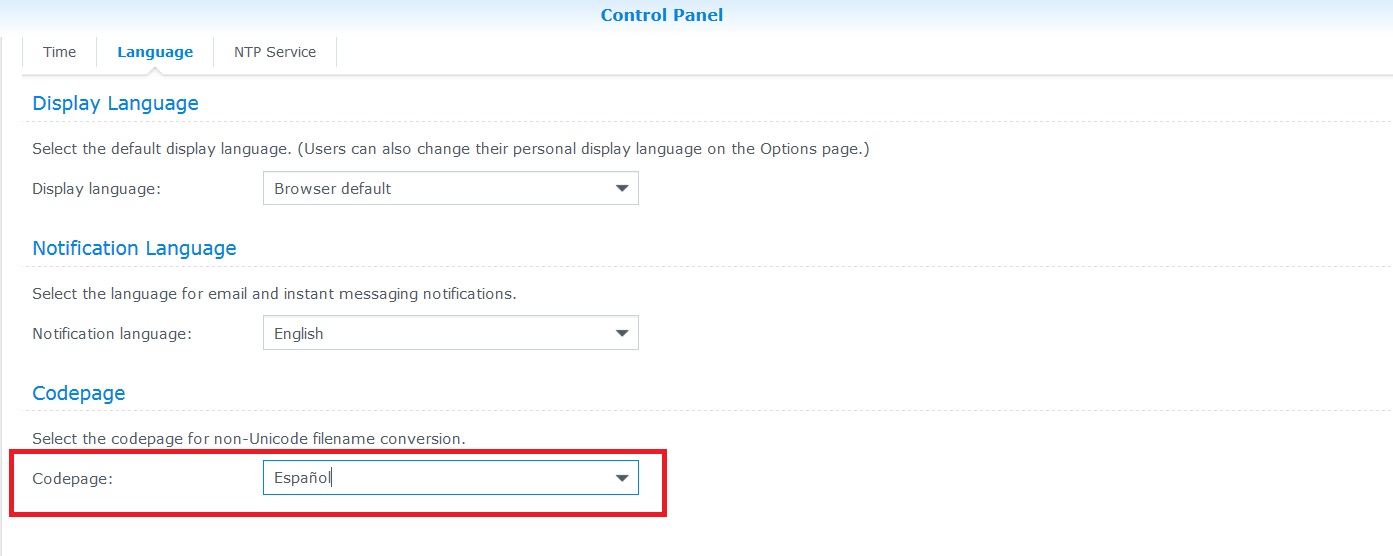
通过以上步骤,您可以有效地解决通过Windows资源管理器或Internet Explorer传输文件后文件名无法读取的问题。如果问题仍然存在,建议您检查文件名是否包含特殊字符或格式错误,并确保FTP服务器也支持相应的编码方式。



